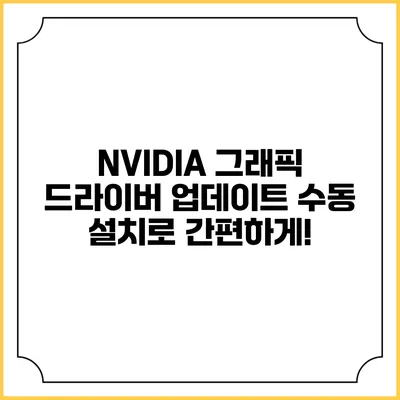NVIDIA 그래픽 드라이버 업데이트: 수동 설치로 간편하게!
최신 그래픽 드라이버를 사용하는 것은 PC의 성능을 최대한 끌어올리고 다양한 게임과 소프트웨어를 최적화하는 데 큰 도움이 돼요. 하지만 어떤 방법으로 업데이트를 해야 할까요? 오늘은 NVIDIA 그래픽 드라이버를 수동으로 설치하는 방법에 대해 자세히 알아볼게요.
✅ 그래픽 카드 드라이버 업데이트로 게임 성능을 극대화하세요!
NVIDIA 그래픽 드라이버란 무엇인가요?
NVIDIA 그래픽 드라이버는 NVIDIA에서 제작한 그래픽 카드와 관련된 소프트웨어로, 그래픽 카드가 올바르게 작동하기 위해 필수적인 요소에요. 최신 드라이버는 성능 개선, 버그 수정, 새로운 기능 추가 등 여러 이점을 제공하죠.
그래픽 드라이버의 중요성
- 게임 성능 향상: 최신 드라이버는 게임 성능을 개선하여 더 부드럽고 빠른 게임 플레이를 제공합니다.
- 호환성 문제 해결: 일부 게임이나 소프트웨어는 최신 드라이버에 최적화되어 있어, 구형 드라이버를 사용할 경우 오류가 발생할 수 있죠.
- 기능 개선: NVIDIA의 최신 기술이나 기능을 활용하려면 최신 드라이버가 필요해요.
✅ NVIDIA 그래픽 드라이버 설치 방법과 팁을 지금 바로 알아보세요.
수동 설치의 필요성
자동 업데이트도 가능하지만, 경우에 따라 수동 설치가 더 유리할 수 있어요. 특히 문제가 발생하거나 특정 버전으로 롤백해야 할 때 유용하죠.
수동 설치의 장점
- 버전 선택 가능: 원하는 버전을 직접 선택하여 설치할 수 있어요.
- 문제 해결: 특정 문제가 발생할 때, 이전 버전으로의 다운그레이드가 용이합니다.
- 정확한 설치: 수동으로 설치함으로써 어떤 파일이 설치되는지를 정확히 알 수 있어요.
✅ NVIDIA 그래픽 드라이버 업데이트의 흐름을 쉽게 이해해 보세요.
NVIDIA 그래픽 드라이버 수동 설치 방법
드라이버 다운로드
-
NVIDIA 공식 웹사이트 방문
NVIDIA의 공식 웹사이트를 방문하면 최신 드라이버를 쉽게 찾을 수 있어요. -
카드 모델 선택
내 그래픽 카드 모델을 선택 후, 운영 체제에 맞는 드라이버를 검색하세요. -
드라이버 다운로드
검색 결과에서 적절한 드라이버를 찾아 다운로드하세요.
드라이버 설치
-
다운로드한 파일 실행
다운로드한 드라이버 설치 파일을 더블 클릭하여 실행합니다. -
설치 유형 선택
‘Express(빠른 설치)’ 또는 ‘Custom(사용자 정의 설치)’ 중 원하시는 방법을 선택하세요. 사용자 정의 설치를 선택하면 설치할 구성 요소를 선택할 수 있어요. -
설치 진행
설치 마법사의 지시에 따라 설치를 진행하면 됩니다. -
재부팅
설치 완료 후, 시스템을 재부팅하여 변경 사항이 적용되도록 해주세요.
설치 후 확인
설치 후에는 그래픽 드라이버가 제대로 설치되었는지 확인이 필요해요.
-
장치 관리자 확인
Windows 검색에서 “장치 관리자”를 입력하고 실행한 다음, ‘디스플레이 어댑터’에서 NVIDIA 그래픽 카드가 정상적으로 표시되는지 확인하세요. -
NVIDIA 제어판 확인
NVIDIA 제어판을 열어 드라이버 버전을 확인할 수 있어요.
✅ 귀중품을 안전하게 지키는 스마트한 방법을 알아보세요.
설치 시 주의사항
- 신뢰할 수 있는 출처 이용: 드라이버는 반드시 NVIDIA 공식 웹사이트를 이용해 다운로드하세요.
- 운영 체제 호환성 체크: 설치할 드라이버가 내 운영 체제와 호환되는지 확인해야 해요.
- 이전 드라이버 제거: 필요할 경우 이전 드라이버를 제거한 후 새로운 드라이버를 설치하세요.
요약
| 주요 포인트 | 설명 |
|---|---|
| 중요성 | 최신 드라이버는 성능 개선과 오류 해결에 필수적! |
| 수동 설치 장점 | 버전 선택, 문제 해결, 정확한 설치 관리 가능! |
| 설치 방법 | 공식 웹사이트에서 다운로드 후, 설치 파일 실행 및 재부팅! |
| 주의사항 | 신뢰할 수 있는 출처에서 다운로드하고, 호환성 체크 필수! |
결론
NVIDIA 그래픽 드라이버의 수동 설치는 생각보다 간단하면서도 다양한 이점을 제공합니다. 이제 직접 NVIDIA 그래픽 드라이버를 설치해보세요! 안정성과 성능을 높이는 길이 열릴 거예요. 최신 드라이버를 통해 최상의 PC 경험을 누리세요. 항상 최신 상태를 유지하는 것을 기억하세요!
자주 묻는 질문 Q&A
Q1: NVIDIA 그래픽 드라이버는 무엇인가요?
A1: NVIDIA 그래픽 드라이버는 NVIDIA에서 제작한 그래픽 카드와 관련된 소프트웨어로, 그래픽 카드가 올바르게 작동하기 위해 필수적인 요소입니다.
Q2: 수동 설치의 장점은 무엇인가요?
A2: 수동 설치의 장점은 원하는 버전을 선택할 수 있고, 문제가 발생할 경우 이전 버전으로 다운그레이드가 용이하며, 어떤 파일이 설치되는지 정확히 알 수 있다는 점입니다.
Q3: 드라이버 설치 시 주의해야 할 점은 무엇인가요?
A3: 신뢰할 수 있는 출처에서 다운로드하고, 설치할 드라이버가 내 운영 체제와 호환되는지 확인하며, 필요할 경우 이전 드라이버를 제거한 후 새로운 드라이버를 설치해야 합니다.